Kako očistiti povijest u programu Microsoft Edge
Kada posjetite web stranicu u programu Microsoft Edge i ne upotrebljavate karticu InPrivate pregledavanja, preglednik će tu stranicu pamtiti u vašoj povijesti. Ali ako računalo dijelite s nekim drugim ili ako postoji druga osoba koja koristi vaše računalo, možda nećete htjeti da oni mogu vidjeti web stranice i stranice koje ste posjetili.
Srećom u Microsoft Edgeu možete izbrisati povijest pregledavanja. To će izbrisati pohranjenu povijest iz preglednika, tako da ako netko nakon pregledavanja vaše povijesti pregleda vašu povijest, ta će povijest biti prazna. Naš vodič ispod će vam pokazati kako dovršiti ovu radnju.
Kako izbrisati svoju povijest pregledavanja u programu Microsoft Edge
Koraci u ovom članku prikazat će vam kako izbrisati povijest pregledavanja u web-pregledniku Microsoft Edge u sustavu Windows 10. Iako će se ovaj vodič usredotočiti posebno na brisanje povijesti pregledavanja, posljednji korak ovog vodiča prikazat će vam izbornik na kojem može odabrati i brisanje nekih drugih spremljenih podataka u pregledniku.
Korak 1: Otvorite Microsoft Edge.
Korak 2: Odaberite gumb Postavke i više u gornjem desnom kutu prozora.

Korak 3: Odaberite opciju postavki na dnu ovog izbornika.
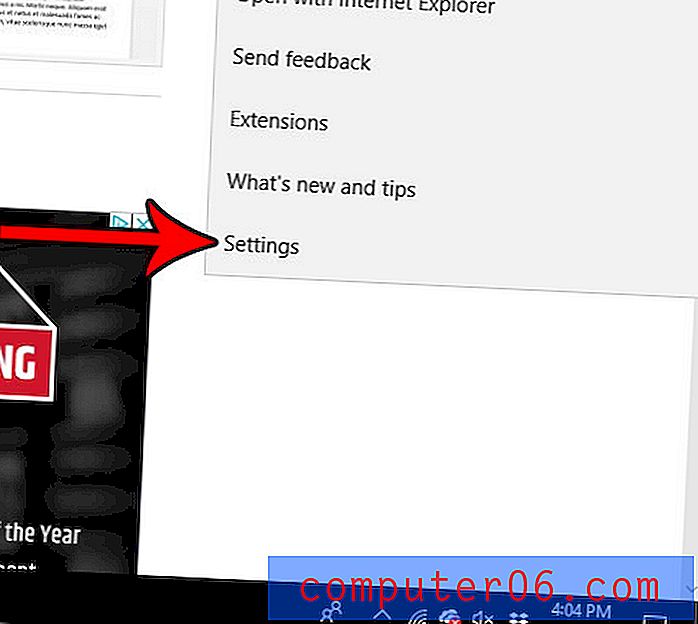
Korak 4: Kliknite gumb Odaberite što očistiti na dnu izbornika.
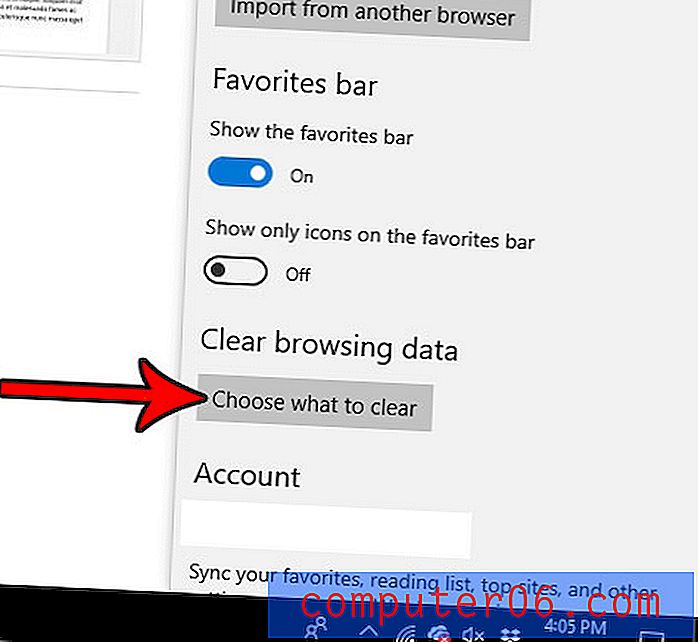
Korak 5: Odaberite okvir lijevo od povijesti pregledavanja, a zatim pritisnite sivi gumb Clear da biste izbrisali povijest pregledavanja rubova. Kao što je spomenuto ranije, također možete provjeriti bilo koju drugu opciju na ovom izborniku ako želite izbrisati i tu vrstu spremljenih podataka.
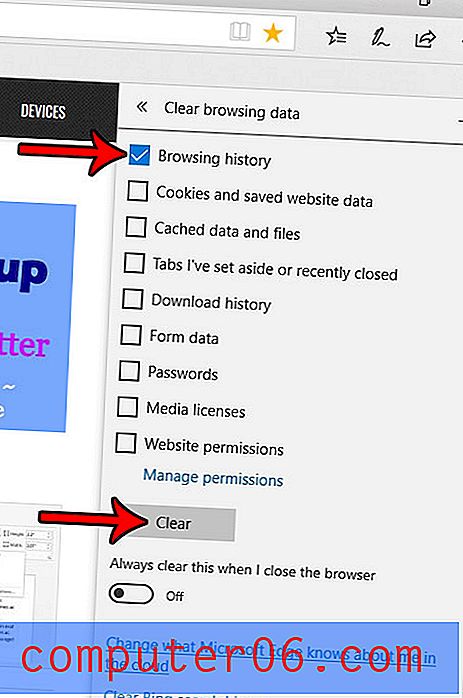
Pokušavate li učiniti nešto u Edgeu za što vam je potreban pristup skočnom prozoru, ali Edge to i dalje blokira? Saznajte kako isključiti Edge blokator skočnih prozora kako biste mogli pristupiti onome što se nalazi na toj stranici koju morate vidjeti.



